Cómo eliminar JsTimer de un navegador web
![]() Escrito por Tomas Meskauskas el
Escrito por Tomas Meskauskas el
¿Qué tipo de extensión es JsTimer?
JsTimer se presenta como una simple extensión de temporizador para navegadores Chrome. Sin embargo, descubrimos que se distribuye junto a otras extensiones y aplicaciones dudosas. Además, puede leer cierta información. Por tanto, clasificamos JsTimer como extensión no deseada. Si ésta o alguna extensión asociada (como Funny Tool) ya está presente, los usuarios deben eliminarla.
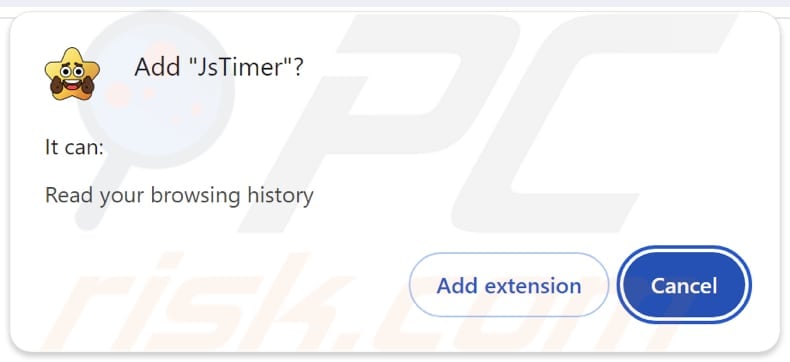
JsTimer en detalle
Nos enteramos de que JsTimer puede leer el historial de navegación. Al acceder a la actividad de navegación, JsTimer puede rastrear las visitas de los usuarios a sitios web, recopilar datos sobre su comportamiento en línea y, potencialmente, compartir esta información con terceros. Además de recopilar el historial de navegación, JsTimer puede recabar otros datos potencialmente sensibles que podrían utilizarse con fines maliciosos.
Por otra parte, esta extensión puede redirigir a los usuarios a sitios web no deseados o maliciosos (por ejemplo, sitios web de phishing), que podrían estar diseñados para robar más datos, extraer dinero o infectar dispositivos con malware. Además, JsTimer puede alterar la configuración del navegador, como la página de inicio y el motor de búsqueda predeterminado, sin el consentimiento del usuario.
Cabe destacar que, una vez instalado, JsTimer activa la función "Gestionado por su organización" en los navegadores Chrome. Normalmente, las empresas y organizaciones utilizan esta función para aplicar políticas específicas. Sin embargo, cuando extensiones como JsTimer hacen un mal uso de ella, pueden aprovecharse con fines dañinos.
Además, la extensión JsTimer puede degradar el rendimiento del navegador, haciendo que funcione más lento o se bloquee con frecuencia. Como mencionamos en la introducción, JsTimer se distribuye junto con otras extensiones no deseadas, incluyendo secuestradores de navegador (por ejemplo, QuickSearch). Esas aplicaciones también pueden incluir adware e incluso más software malicioso.
Por tanto, añadir JsTimer a un navegador puede exponer a los usuarios a contenidos maliciosos, problemas de privacidad y seguridad y otros problemas. Los usuarios deben evitar añadir esta extensión a los navegadores y eliminarla si ya está presente. A continuación encontrará nuestra guía de eliminación de extensiones no deseadas.
| Nombre | Extensión sospechosa JsTimer |
| Tipo de amenaza | Extensión no deseada |
| Nombres de detección | N/A (VirusTotal) |
| Síntomas | Su ordenador se vuelve más lento de lo normal, ve anuncios emergentes no deseados, es redirigido a sitios web dudosos. |
| Métodos de distribución | Anuncios emergentes engañosos, instaladores de software gratuito (bundling), descargas de archivos torrent. |
| Daños | Rastreo del navegador de Internet (posibles problemas de privacidad), visualización de anuncios no deseados, redireccionamientos a sitios web dudosos, pérdida de información privada. |
| Eliminación de Malware | Para eliminar posibles infecciones de malware, escanee su computadora con un software antivirus legítimo. Nuestros investigadores de seguridad recomiendan usar Combo Cleaner. |
Conclusión
En conclusión, las extensiones no deseadas pueden comprometer la privacidad y la seguridad. También pueden provocar infecciones por malware o el robo de datos. Es importante eliminar rápidamente cualquier extensión sospechosa y utilizar fuentes de confianza para las descargas. Algunos ejemplos de extensiones sospechosas son Bull Checker, Download Files Now y FortyFy.
¿Cómo se instaló el software no deseado en mi ordenador?
Es habitual que se añadan extensiones no fiables a través de tiendas de aplicaciones no oficiales o sitios web engañosos. También pueden utilizarse redes P2P, descargadores de terceros, ventanas emergentes y anuncios engañosos y canales similares para distribuir extensiones no deseadas y engañar a los usuarios para que las descarguen.
Otro método para distribuir aplicaciones y extensiones no deseadas es empaquetarlas con programas gratuitos de dudosa fiabilidad. Durante la instalación, es posible que los usuarios no se percaten de las ofertas incluidas y acepten añadir o instalar aplicaciones o extensiones no deseadas. Normalmente, estas ofertas están ocultas en las opciones "Avanzadas", "Personalizadas" o similares.
¿Cómo evitar la instalación de aplicaciones no deseadas?
Obtenga siempre extensiones, aplicaciones y software de sitios web oficiales o tiendas de aplicaciones de confianza. Durante la instalación, busque opciones "Personalizadas" o "Avanzadas" o similares y anule la selección de cualquier oferta no deseada. Evite hacer clic en enlaces, ventanas emergentes o anuncios sospechosos, y asegúrese de que sus programas y su sistema operativo están actualizados.
Además, utilice regularmente un programa antivirus de confianza para analizar su ordenador en busca de amenazas. Si su ordenador ya está infectado con aplicaciones fraudulentas, le recomendamos que ejecute un análisis con Combo Cleaner para eliminarlas automáticamente.
Descripción de la extensión JsTimer:
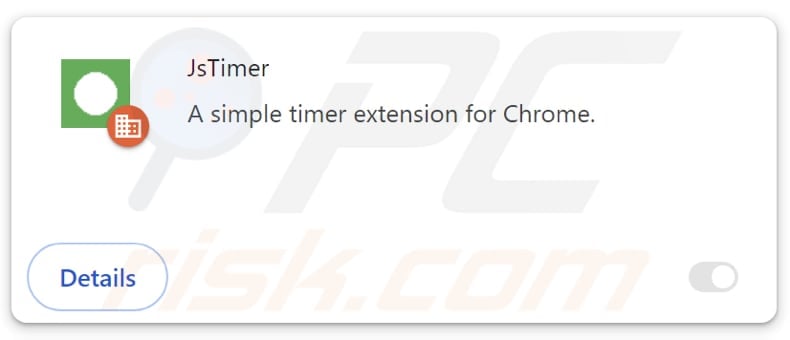
Aspecto de la extensión JsTimer:
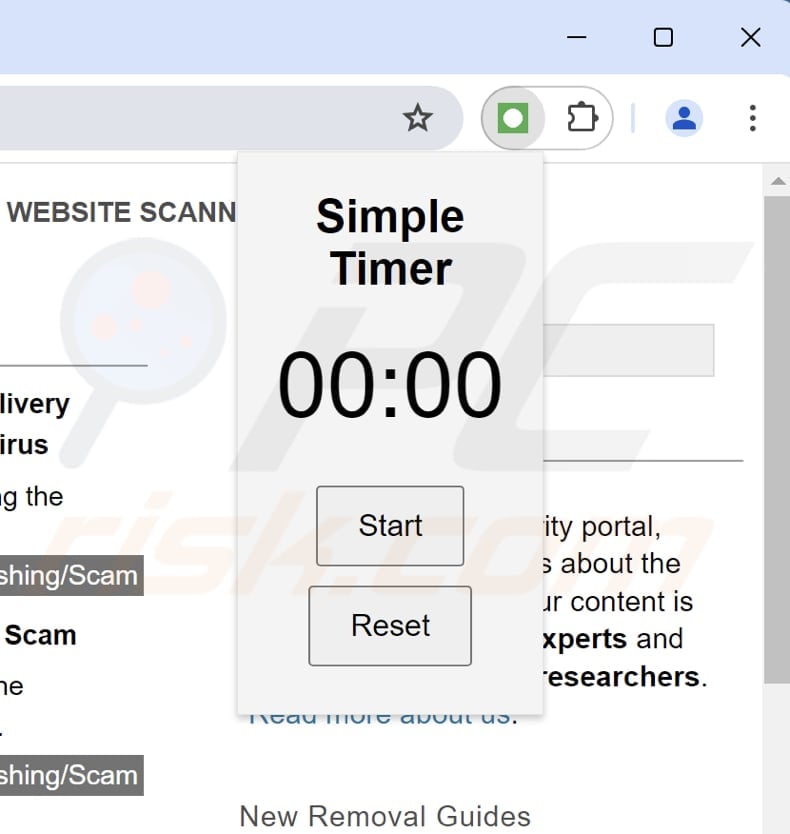
Eliminación automática instantánea de malware:
La eliminación manual de amenazas puede ser un proceso largo y complicado que requiere conocimientos informáticos avanzados. Combo Cleaner es una herramienta profesional para eliminar malware de forma automática, que está recomendado para eliminar malware. Descárguelo haciendo clic en el siguiente botón:
▼ DESCARGAR Combo Cleaner
El detector gratuito verifica si su equipo está infectado. Para usar el producto con todas las funciones, debe comprar una licencia para Combo Cleaner. 7 días de prueba gratuita limitada disponible. Combo Cleaner es propiedad y está operado por Rcs Lt, la empresa matriz de PCRisk. Leer más. Si decide descargar este programa, quiere decir que usted está conforme con nuestra Política de privacidad y Condiciones de uso.
Menú rápido:
- ¿Qué es JsTimer?
- PASO 1. Desinstale las aplicaciones no deseadas utilizando el Panel de Control.
- PASO 2. Elimine los complementos no deseados de Google Chrome.
- PASO 3. Elimine las extensiones no deseadas de Mozilla Firefox.
- PASO 4. Elimine las extensiones maliciosas de Safari.
- PASO 5. Elimine los complementos no deseados de Microsoft Edge.
Eliminación de software no deseado:
Usuarios de Windows 10:

Haga clic con el botón derecho en la esquina inferior izquierda de la pantalla, en el Menú de acceso rápido, seleccione Panel de control. En la nueva ventana, elija Desinstalar un programa.
Usuarios de Windows 7:

Haga clic en Inicio (El "logo de Windows" en la esquina inferior izquierda de su escritorio), elija Panel de control. Localice la opción Programas y características y haga clic en Desinstalar un programa.
Usuarios de macOS (OSX):

Haga clic Finder, en la nueva ventana, seleccione Aplicaciones. Arrastre la app desde la carpeta Aplicaciones hasta la papelera (ubicada en su Dock). Seguidamente, haga clic derecho sobre el icono de la papelera y seleccione Vaciar papelera.
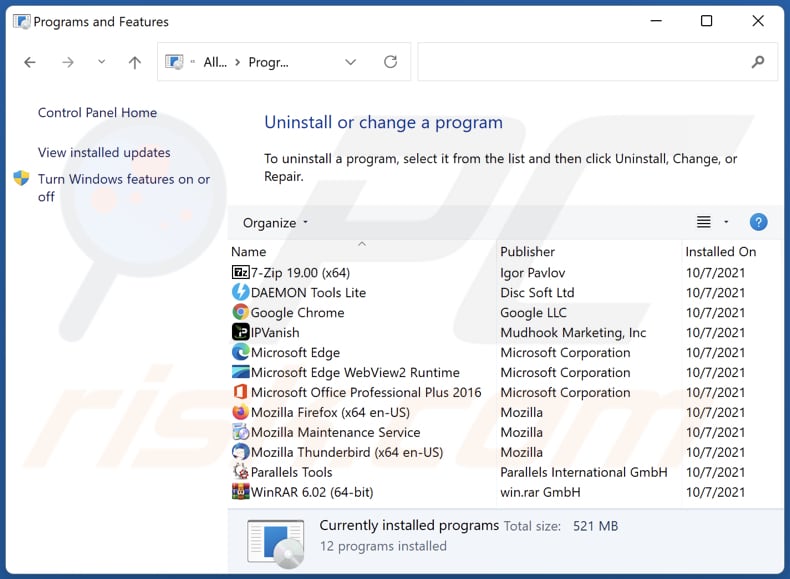
En la ventana de desinstalación de programas, busque las aplicaciones no deseadas, seleccione estas entradas y haga clic en "Desinstalar" o "Suprimir".
Tras desinstalar las aplicaciones no deseadas, analice su ordenador en busca de componentes restantes no deseados o posibles infecciones de malware. Para escanear su ordenador, utilice el software de eliminación de malware recomendado.
Eliminar extensiones no deseadas de los navegadores de Internet:
Vídeo que muestra cómo eliminar complementos no deseados del navegador:
 Eliminar extensiones maliciosas de Google Chrome:
Eliminar extensiones maliciosas de Google Chrome:
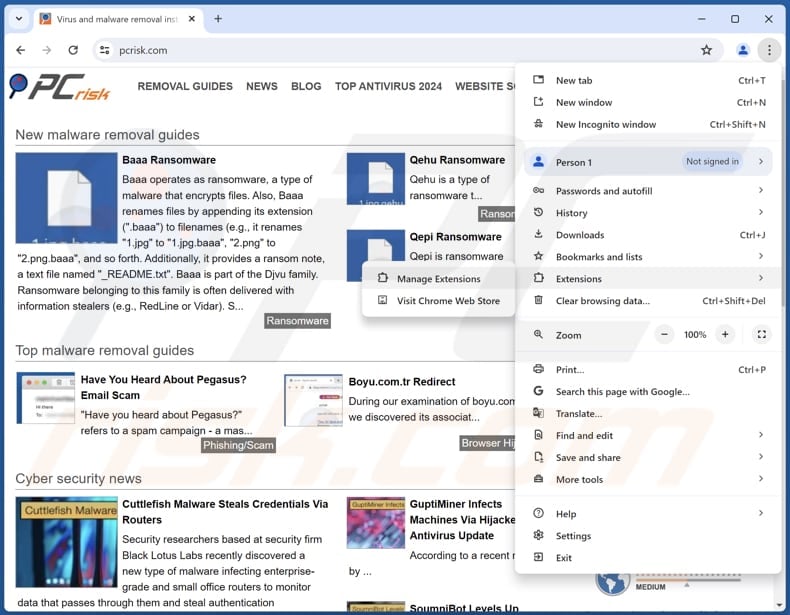
Haga clic en el icono de menú de Chrome ![]() (en la esquina superior derecha de Google Chrome), seleccione "Extensiones" y haga clic en "Administrar extensiones". Localiza todas las extensiones sospechosas instaladas recientemente, selecciona estas entradas y haz clic en "Eliminar".
(en la esquina superior derecha de Google Chrome), seleccione "Extensiones" y haga clic en "Administrar extensiones". Localiza todas las extensiones sospechosas instaladas recientemente, selecciona estas entradas y haz clic en "Eliminar".
Si la extensión está bloqueada (ves activada la opción "Tu navegador está gestionado por tu organización") lee este artículo para obtener instrucciones detalladas sobre su eliminación.
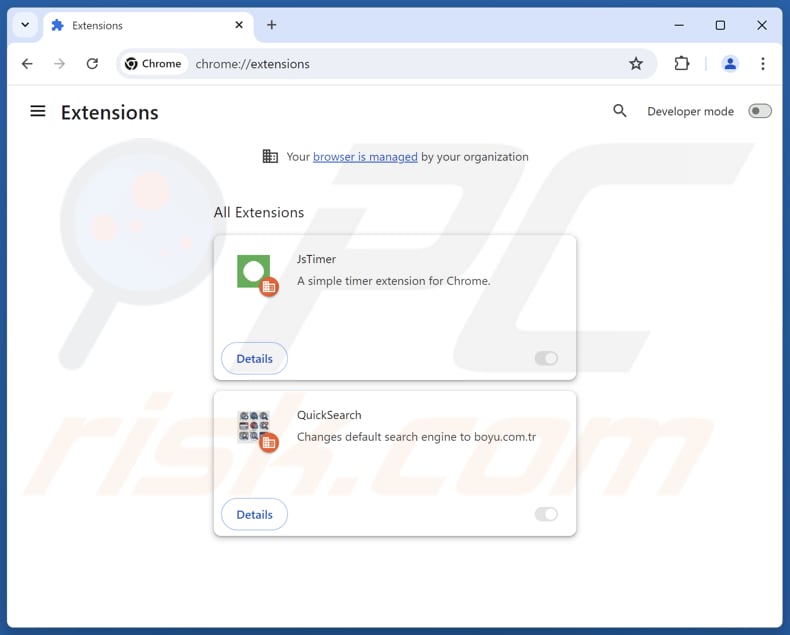
Método opcional:
Si sigue teniendo problemas para eliminar extensión sospechosa jstimer, restablezca la configuración predeterminada del navegador Google Chrome. Haga clic en el icono de menú en Chrome ![]() (parte superior derecha de Google Chrome) y seleccione Configuración. Diríjase a la parte inferior de la pantalla. Haga clic en el enlace Configuración avanzada.
(parte superior derecha de Google Chrome) y seleccione Configuración. Diríjase a la parte inferior de la pantalla. Haga clic en el enlace Configuración avanzada.

De nuevo, utilice la barra de desplazamiento para ir a la parte inferior de la pantalla y haga clic en el botón Restablecer (Restaura los valores predeterminados originales de la configuración).

En la nueva ventana, confirme que quiere restablecer la configuración predeterminada de Google Chrome haciendo clic en el botón Restablecer.

 Elimine los complementos maliciosos de Mozilla Firefox:
Elimine los complementos maliciosos de Mozilla Firefox:
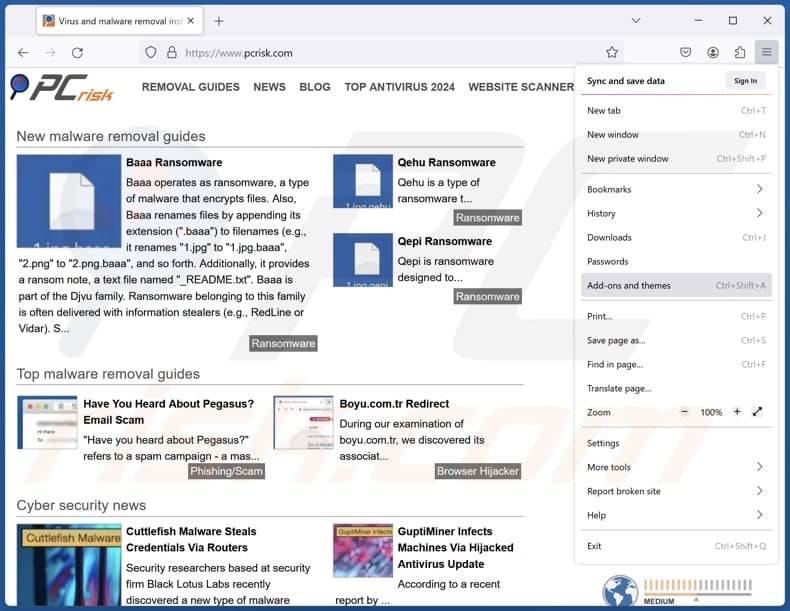
Haga clic en el menú de Firefox ![]() (en la esquina superior derecha de la ventana principal), seleccione "Complementos y temas". Haz clic en "Extensiones", en la ventana abierta localiza todas las extensiones sospechosas instaladas recientemente, haz clic en los tres puntos y luego en "Eliminar".
(en la esquina superior derecha de la ventana principal), seleccione "Complementos y temas". Haz clic en "Extensiones", en la ventana abierta localiza todas las extensiones sospechosas instaladas recientemente, haz clic en los tres puntos y luego en "Eliminar".
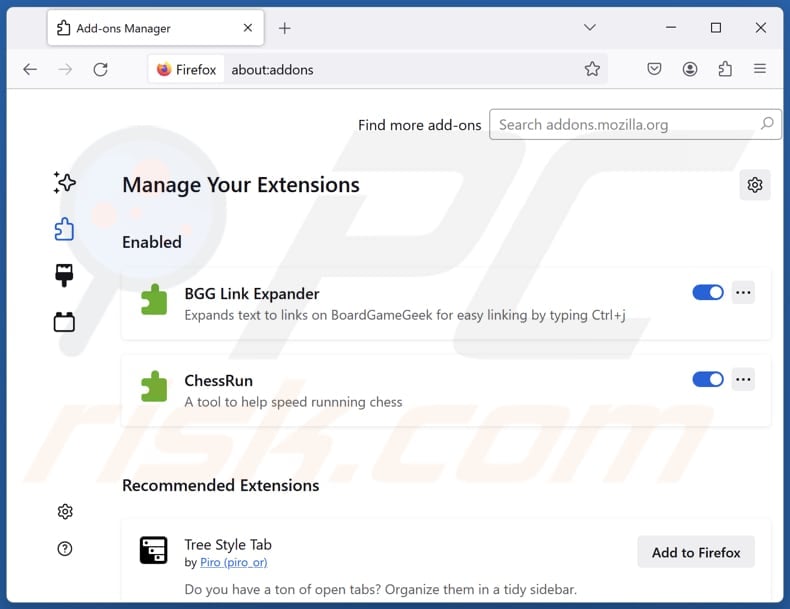
Método opcional:
Los usuarios con problemas para eliminar de extensión sospechosa jstimer pueden restablecer la configuración de Mozilla Firefox.
Abra Mozilla Firefox; en la esquina superior derecha de la ventana principal, haga clic en el menú de Firefox ![]() ; en el menú desplegado, pulse sobre el icono Abrir menú de ayuda
; en el menú desplegado, pulse sobre el icono Abrir menú de ayuda ![]()

Seleccione Información para solucionar problemas.

En la nueva pantalla, haga clic en el botón Restablecer Firefox.

En la nueva ventana, confirme que desea restablecer la configuración predeterminada de Mozilla Firefox haciendo clic en el botón Restablecer.

 Eliminar extensiones maliciosas en Safari:
Eliminar extensiones maliciosas en Safari:

Cerciórese de que su navegador Safari está activo. Haga clic en el menú de Safari y seleccione Preferencias…

En la nueva ventana, haga clic en Extensiones, revise todas las extensiones instaladas recientemente que parezcan sospechosas, selecciónelas y haga clic en Desinstalar.
Método opcional:
Asegúrese de que su navegador Safari está activo y haga clic en el menú Safari. Seleccione Borrar historial y datos de sitios webs del menú desplegable.

En el cuadro de diálogo que se ha abierto, seleccione Todo el historial y pulse el botón Borrar historial.

 Eliminar extensiones maliciosas de Microsoft Edge:
Eliminar extensiones maliciosas de Microsoft Edge:

Haga clic en el ícono de menú de Edge ![]() (en la esquina superior derecha de Microsoft Edge), seleccione "Extensiones". Localice todos los complementos de navegador sospechosos recientemente instalados y haga clic en "Eliminar" debajo de sus nombres.
(en la esquina superior derecha de Microsoft Edge), seleccione "Extensiones". Localice todos los complementos de navegador sospechosos recientemente instalados y haga clic en "Eliminar" debajo de sus nombres.

Método opcional:
Si continúa teniendo problemas con la eliminación de extensión sospechosa jstimer, restablezca la configuración del navegador Microsoft Edge. Haga clic en el ícono de menú de Edge ![]() (en la esquina superior derecha de Microsoft Edge) y seleccione Configuración.
(en la esquina superior derecha de Microsoft Edge) y seleccione Configuración.

En el menú de configuración abierto, seleccione Restablecer Configuración.

Seleccione Restaurar configuración a sus valores predeterminados. En la ventana abierta, confirme que desea restablecer la configuración predeterminada de Microsoft Edge haciendo clic en el botón Restablecer.

- Si esto no ayudó, siga estas instrucciones alternativas que explican cómo restablecer el navegador Microsoft Edge.
Resumen:
 Con normalidad, el software publicitario o aplicaciones potencialmente no deseadas se introducen sin permiso en los navegadores web del usuario al descargar programas gratuitos. Algunos de los sitios web malintencionados que ofrecen descargas de programas gratuitos no dejan descargar el programa elegido si se decide rechazar la instalación de software promocionado. Tenga en cuenta que la fuente más segura para descargar programas gratuitos es el sitio web de los creadores. Al instalar el programa gratuito ya descargado, elija la opción de instalación personalizada o avanzada; este paso mostrará todas las aplicaciones no deseadas que se iban a instalar junto con el programa de su elección.
Con normalidad, el software publicitario o aplicaciones potencialmente no deseadas se introducen sin permiso en los navegadores web del usuario al descargar programas gratuitos. Algunos de los sitios web malintencionados que ofrecen descargas de programas gratuitos no dejan descargar el programa elegido si se decide rechazar la instalación de software promocionado. Tenga en cuenta que la fuente más segura para descargar programas gratuitos es el sitio web de los creadores. Al instalar el programa gratuito ya descargado, elija la opción de instalación personalizada o avanzada; este paso mostrará todas las aplicaciones no deseadas que se iban a instalar junto con el programa de su elección.
Ayuda para la desinfección:
Si se encuentra con problemas al intentar eliminar extensión sospechosa jstimer de su equipo, por favor pida ayuda en nuestro foro de eliminación de programas maliciosos.
Publique un comentario:
Si dispone de más información sobre extensión sospechosa jstimer o sobre la forma de eliminarlo, por favor comparta su conocimiento en la sección de comentarios de abajo.
Fuente: https://www.pcrisk.com/removal-guides/30919-jstimer-unwanted-extension
Preguntas más frecuentes (FAQ)
¿Cuál es la finalidad de una extensión no deseada?
El propósito de una extensión no deseada suele ser recopilar datos personales, inyectar anuncios no deseados o alterar la configuración del navegador.
¿Es legal la extensión no deseada JsTimer?
En muchos casos, las extensiones no deseadas se consideran legales porque sus Contratos de Licencia de Usuario Final (CLUF) suelen informar a los usuarios de su posible comportamiento.
¿Es peligroso añadir JsTimer a mi navegador?
Esta extensión puede recopilar información confidencial, restringir el acceso a determinados sitios web, añadir otras extensiones no deseadas o realizar otras acciones. Además, se incluye con otras extensiones dudosas. Por lo tanto, tener JsTimer añadido a un navegador podría causar varios problemas.
¿Me ayudará Combo Cleaner a eliminar aplicaciones no deseadas?
Sí, Combo Cleaner analizará su ordenador y eliminará todas las aplicaciones maliciosas no deseadas. Cabe mencionar que la eliminación manual puede no ser del todo efectiva. Algunos archivos y componentes sobrantes pueden permanecer ocultos en el sistema incluso después de eliminar la aplicación no deseada.
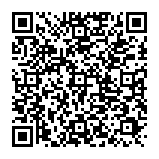
▼ Mostrar discusión.